Kuinka käyttää Live Photoa iPhonen lukitusnäytön asettamiseen

iOS 17:stä alkaen iPhonen lukitusnäytössä on mahdollisuus käyttää Live Photos -kuvia muiden mielenkiintoisten vaihtoehtojen ohella

iOS 17:stä alkaen iPhonen lukitusnäytössä on mahdollisuus käyttää Live Photos -kuvia muiden mielenkiintoisten vaihtoehtojen ohella. Pohjimmiltaan Live Photo -sovelluksen käyttäminen iPhonen lukitusnäytön asettamiseen on samanlaista kuin still-kuvan käyttäminen lukitusnäytön asettamiseen. Kun valitset Live Photon asetettavaksi lukitusnäytölle, laitteen lukituksen avaamisen yhteydessä näkyy animoitu tehoste. Alla oleva artikkeli opastaa sinua Live Photo -sovelluksen avulla iPhonen lukitusnäytön asettamiseen.
Ohjeet Live Photon käyttämiseen iPhonen lukitusnäytön asettamiseen
Vaihe 1:
Siirry iPhonen Photos-sovelluksen käyttöliittymässä Albumi-osioon ja napsauta Live Photo -albumia nähdäksesi olemassa olevat Live Photos -kuvat.
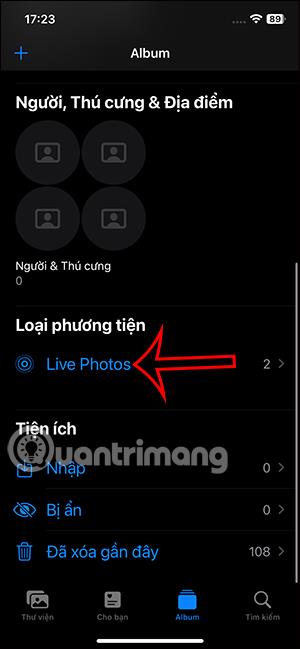
Vaihe 2:
Näytä Live Photo -albumi iPhonessa, napsauta kuvaa, jonka haluat asettaa lukitusnäytöksi. Napsauta nyt Live Photo -kuvakäyttöliittymässä näytön vasemmassa alakulmassa olevaa jakamiskuvaketta .
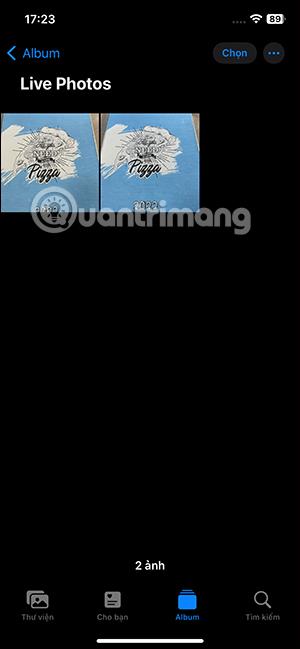
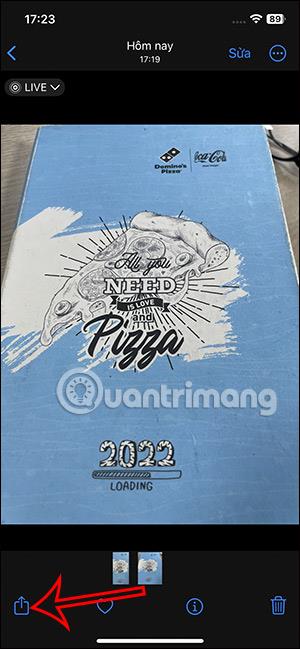
Jos haluat nähdä tämän Live Photo -kuvan jakamisvaihtoehdot, napsauta luettelosta Käytä taustakuvana .
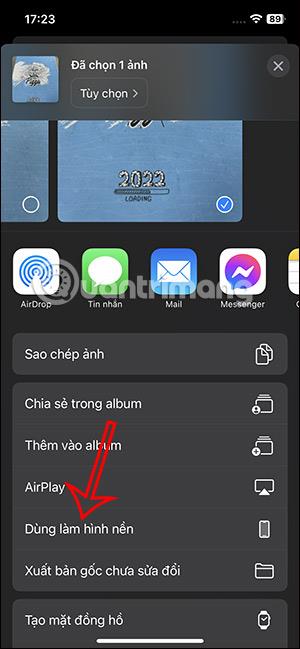
Vaihe 3:
Pian näet Live Photo -kuvan, jota käytetään lukitusnäyttönä . Luodaksesi liiketehosteen Live Photo -kuvaan, sinun on napsautettava yliviivattua Live Photo -kuvaketta .
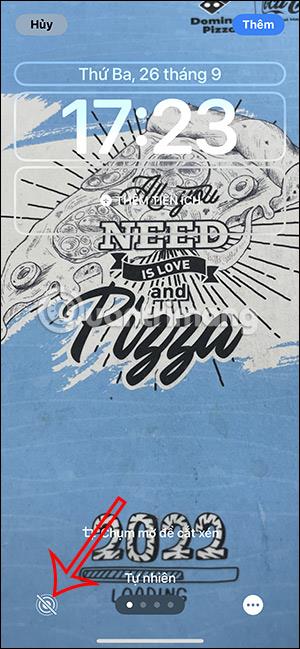
Voimme myös lähentää tai loitontaa tätä Live Photo -kuvaa haluamallamme tavalla nipistämällä tai avaamalla kaksi sormea näytöllä. Kun olet säätänyt, paina Lisää-painiketta näytön oikeassa kulmassa. Sitten voit valita, asetatko tämän kuvan iPhonen taustakuvaksi vai et.
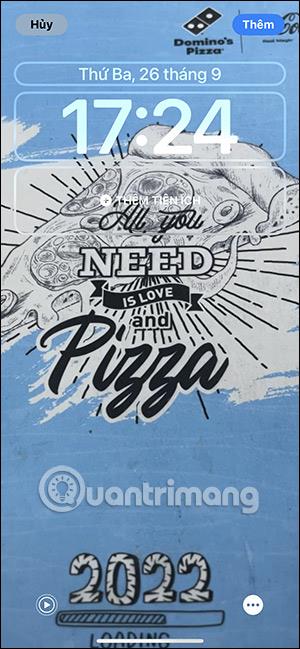
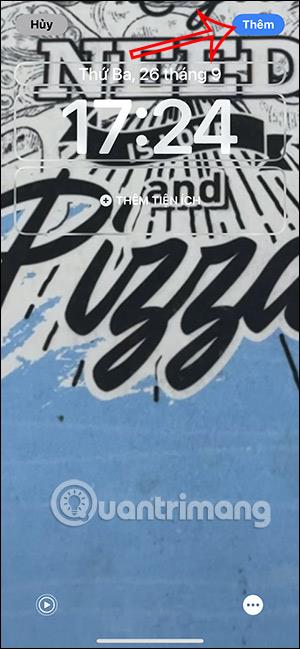
Joten joka kerta kun avaat iPhonen lukituksen, näet animaatiotehosteita lukitusnäytössä.
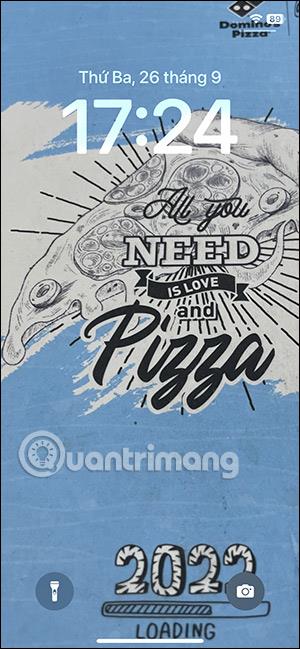
Video-opastus Live Photon käyttämisestä iPhonen lukitusnäytön asettamiseen
Sound Check on pieni mutta varsin hyödyllinen ominaisuus iPhone-puhelimissa.
iPhonen Photos-sovelluksessa on muistiominaisuus, joka luo kokoelmia valokuvista ja videoista musiikin kanssa, kuten elokuva.
Apple Music on kasvanut poikkeuksellisen suureksi julkaisunsa jälkeen vuonna 2015. Se on tähän mennessä maailman toiseksi suurin maksullinen musiikin suoratoistoalusta Spotifyn jälkeen. Musiikkialbumien lisäksi Apple Music tarjoaa myös tuhansia musiikkivideoita, 24/7-radioasemia ja monia muita palveluita.
Jos haluat taustamusiikkia videoihisi tai tarkemmin sanottuna äänittää soivan kappaleen videon taustamusiikkina, on olemassa erittäin helppo ratkaisu.
Vaikka iPhonessa on sisäänrakennettu sääsovellus, se ei toisinaan tarjoa tarpeeksi yksityiskohtaisia tietoja. Jos haluat lisätä jotain, App Storessa on paljon vaihtoehtoja.
Albumeista olevien kuvien jakamisen lisäksi käyttäjät voivat lisätä valokuvia jaettuihin albumeihin iPhonessa. Voit lisätä kuvia automaattisesti jaettuihin albumeihin ilman, että sinun tarvitsee työskennellä albumista uudelleen.
On kaksi nopeampaa ja yksinkertaisempaa tapaa asettaa ajastin/ajastin Apple-laitteellesi.
App Storessa on tuhansia upeita sovelluksia, joita et ole vielä kokeillut. Yleisimmät hakutermit eivät välttämättä ole hyödyllisiä, jos haluat löytää ainutlaatuisia sovelluksia, eikä ole hauskaa aloittaa loputonta vierittämistä satunnaisten avainsanojen avulla.
Blur Video on sovellus, joka sumentaa kohtauksia tai mitä tahansa sisältöä, jonka haluat puhelimeesi, jotta voimme saada haluamamme kuvan.
Tämä artikkeli opastaa sinua asentamaan Google Chromen oletusselaimeksi iOS 14:ssä.









